Alat Lasso omogućuje crtanje i definiranje određenih područja dokumenta. Ako volite crtati olovkom i papirom ili rezati i lijepiti objekte s fotografije, tada ćete voljeti alat Lasso.
Alat za laso
Kada kliknete na Lasso Tool na ploči Alati, vidjet ćete tri različite opcije za alat:
- Laso
- Poligon Laso
- Magnetski laso
Napomena: možete odabrati alat za laso pritiskom na L. Možete se prebacivati između lasa, poligona i magnetskog lasa pritiskom na SHIFT+L.
Alat Lasso izvrstan je za korištenje s grafičkim tabletom jer izgleda poput olovke. Za razliku od miša ili trackpada, grafički tablet može poboljšati vaše crtanje i odabir.
Pomoću alata Laso kliknite na platno i počnite crtati oblik. Čim pustite tipku miša, Photoshop će zatvoriti odabir između početne i krajnje točke. Na slici ispod, ljubičaste točkice predstavljaju početnu i krajnju točku gdje sam otpustio tipku miša. Kao što vidite, Photoshop povlači ravnu liniju između točaka kako bi dovršio odabir. Alat za laso
Kada se odabere alat Lasso, nekoliko se opcija pojavljuje ispod trake izbornika. Ove opcije su iste kao i Marquee Tool:
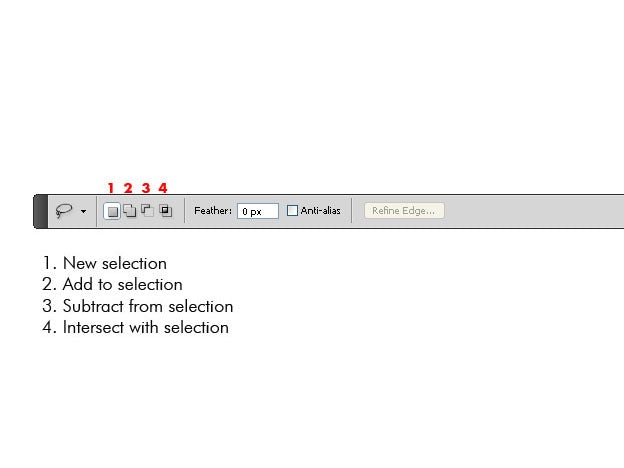
Sjajna vježba za vježbanje ovog alata je odabir određenih elemenata na fotografiji.
Na primjer, koristio sam svoj grafički tablet da odaberem konjsku nogu - kao što vidite, ovo nije moj prvi rodeo. ?
Alat se može koristiti iz nekoliko razloga, ali ja ga uglavnom koristim za:
- uzeti dijelove iz drugih slika
- crtajte oblike, poput planina, za mat slike
Na slici ispod upotrijebio sam svoje izvrsne crtačke vještine i napravio pozadinu. Zatim sam upotrijebio alat Lasso za stvaranje oblika planine:
Nije moderno, ali je moje cilj je pokazati vam rad postupak. ? Sada ćemo planinsko područje ispuniti linearnim gradijentom (bijelo do sive).
Nakon dodavanja teksture, crtanja nekih detalja i igranja sa sjenama i svijetlima:
Kopirao sam planinski oblik, transformirao ga i smanjio. Na kraju sam nacrtao jednostavan čamac.
Voila! Naš demo je završen.
Alat za mnogokutni laso
Aktivirajte Polygonal Lasso Tool i počnite klikati na platnu. Brzo ćete primijetiti da Polygonal Lasso crta samo ravne linije između vaših točaka. Kada pritisnete i držite tipku Shift, možete stvoriti kut od 45 stupnjeva.
Da biste zatvorili odabir, možete pritisnuti Enter ili povezati svoju prvu točku sa zadnjom točkom—primijetit ćete da će se ikona ikone promijeniti u laso i mali krug kada odabir bude spreman za zatvaranje.
Ako želite izbrisati točku kada je odabrana, možete pritisnuti tipku Delete.
Prava moć izbora je kombinirati različite. Na primjer, možete koristiti alat Lasso za stvaranje odabira, zatim koristiti alat Polygon Lasso za oduzimanje od odabira i alat Marquee za presijecanje. Provjerite ima li traka izbornika ispravnu opciju za dodavanje, oduzimanje ili presjecanje odabira.
Magnetski laso.
Ovaj se alat jako razlikuje od druga dva i može biti pomalo frustrirajuće kada ga koristite prvi put. Magnetski laso otkriva rub predmeta i automatski se pričvršćuje na njega kada mu se približite.
Pobliže ćemo pogledati traku izbornika koja ima 3 dodatne opcije za ovaj alat:
- Širina - određuje koliko blizu želite ostati rubu dok ga pratite.
- Kontrast - pomaže u finom podešavanju detekcije rubova.
- Frekvencija - Određuje koliko će se točaka stvoriti duž ruba.
Koristeći sliku cvijeta, stvorite početnu točku na vanjskom rubu i počnite se pažljivo kretati po pedalama. Možda ćete primijetiti da Photoshop ne snima točne slike tamo gdje očekujete. U tom slučaju možete pritisnuti tipku Delete za brisanje prethodne točke.
Ponekad, čak i kada izbrišete točku i pokušate ponovno, Photoshop se neće uhvatiti na ispravno područje. Kada se to dogodi, Photoshopu možete pomoći identificiranjem točaka na kojima su rubovi zamućeni ili je kontrast nizak. Alat za laso
Da biste bolje razumjeli ovaj alat, eksperimentirajte i povećajte širinu, kontrast i frekvenciju. Osobno volim zadržati frekvenciju negdje između 10 i 30. Širina i kontrast ovise o veličini i kvaliteti slike, ali zadane vrijednosti od 20 piksela širine i 10% kontrasta obično su u redu.
Napomena: Pritisnite tipku Caps Lock i pokazivač će se promijeniti iz ikone magnetskog lasa u krug koji prikazuje širinu detekcije ruba.

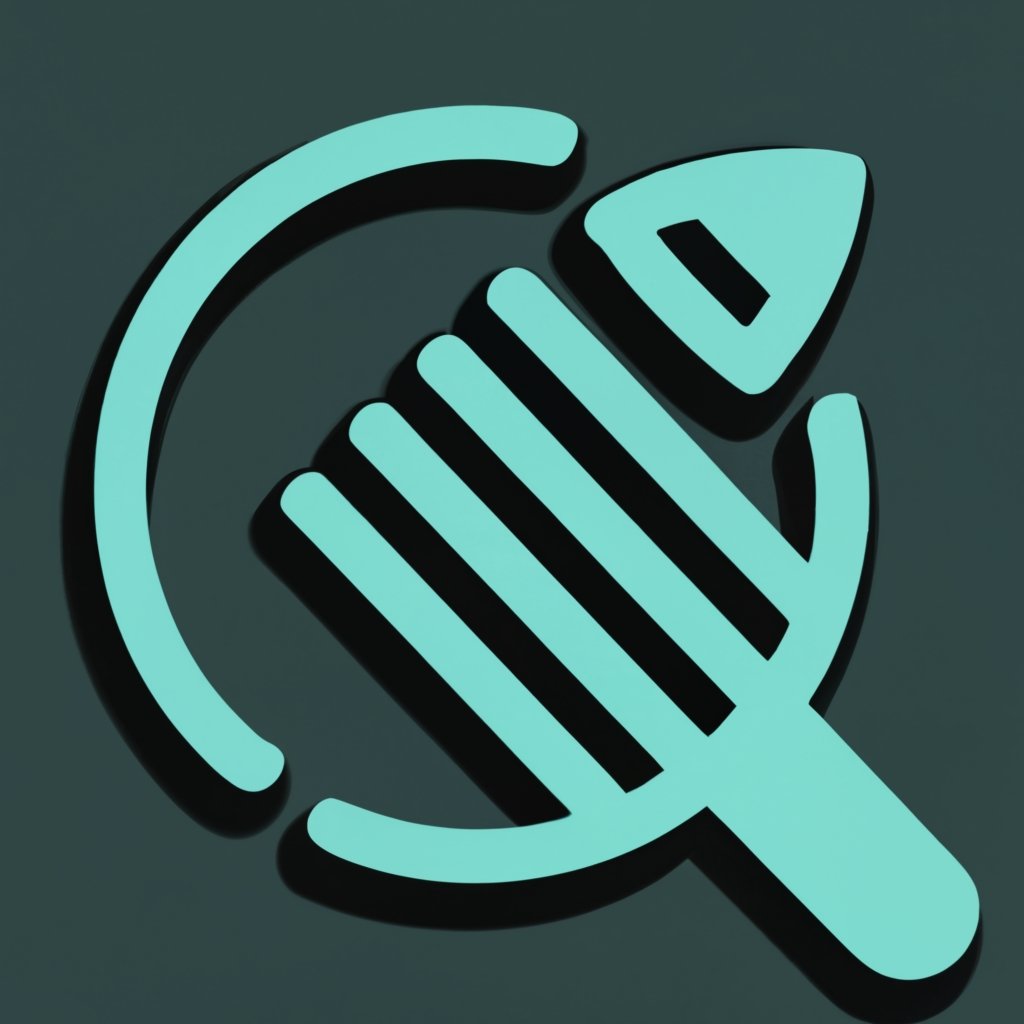
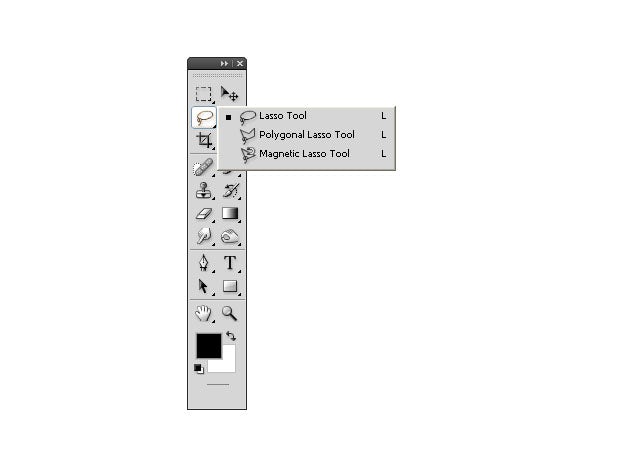
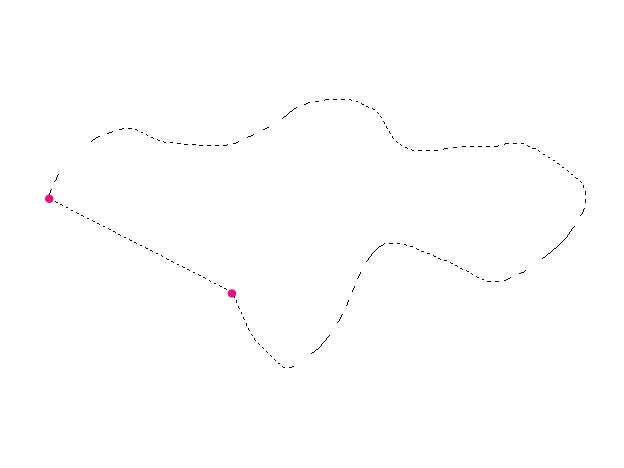
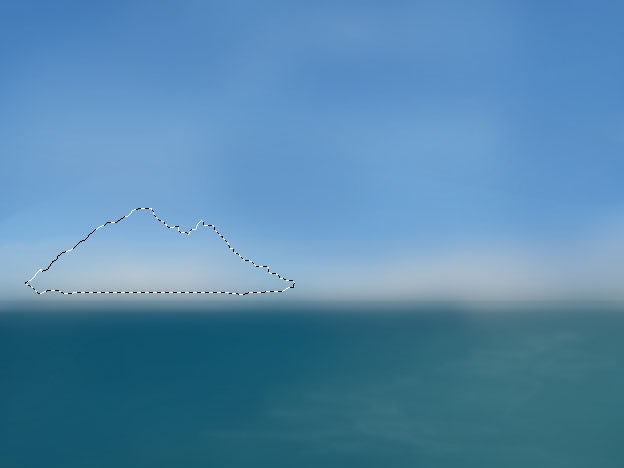

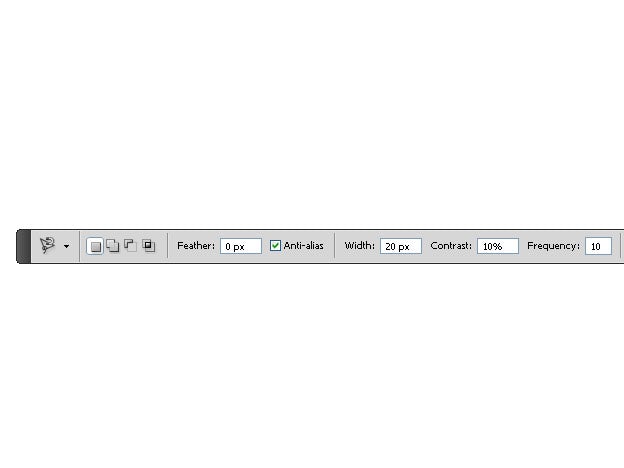





Ostavite komentar